去除win10激活水印 Win10激活水印如何去除
更新时间:2024-04-23 17:16:17作者:big100
Win10激活水印一直是许多用户使用Windows系统时的困扰之一,而如何去除这个烦人的水印成为了用户们急需解决的问题,在日常使用中激活水印无疑会影响用户的使用体验,让界面显得不够干净整洁。了解去除Win10激活水印的方法变得尤为重要。接下来我们将介绍几种简单有效的去除Win10激活水印的方法,帮助用户解决这一困扰。
具体步骤:
1.在桌面新建一个文本文档,把以下代码复制进去。
如图所示: slmgr /ipk W269N-WFGWX-YVC9B-4J6C9-T83GX slmgr /skms kms.03k.org slmgr /ato
三段式即可
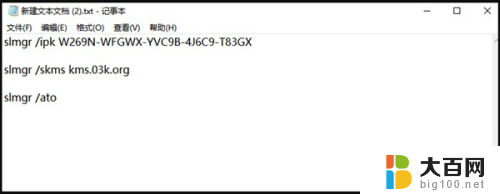
2.点击文件选择“另存为”,在弹出的界面中。将保存位置选择在桌面,保存类型改为所有文件,文件名改为.bat格式的文件,然后点击“保存”按钮。

3.右键点击在桌面上双击刚保存的文件,选择【管理员身份运行】。之后会弹出“成功地安装了产品密钥”提示,点击“确定”按钮。
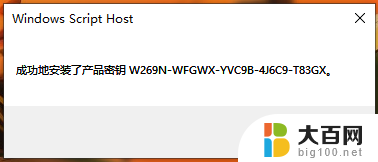
4.接着会弹出“密钥管理服务计算机名称成功设置为kms.xspace.in”提示,点击“确定”按钮。
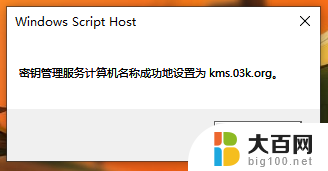
5.随后就会弹出“成功地激活了产品”提示,点击“确定”按钮。
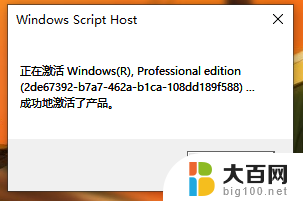
6.这时我们打开计算机系统属性,就可以看到windows已激活,水印 就已经被去掉了
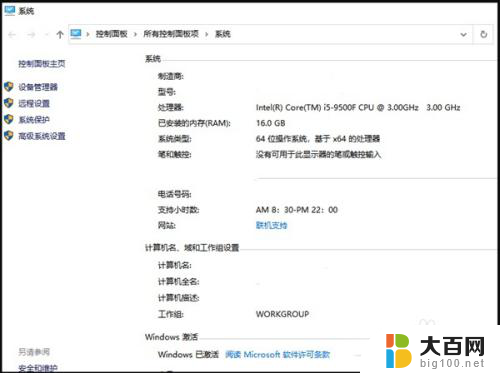
以上就是去除win10激活水印的全部内容,如果您遇到了这种情况,可以按照小编的方法来解决,希望对大家有所帮助。
去除win10激活水印 Win10激活水印如何去除相关教程
- 去除windows11激活水印 Win11去除桌面右下角水印的教程
- 右下角有win10专业版 的水印 怎么去掉 Win10右下角Windows激活水印消除方法
- win11屏幕右下角有水印 win11桌面右下角水印去除方法
- win10系统.打开所有窗口都有水印怎么办 win10系统桌面有水印如何去除
- win10专业版激活状态 win10激活状态在哪里看
- win10 长期服务版 激活 WIN10企业版LTSC激活密钥获取
- 2021 win10专业版激活密钥 2021专业版win10永久激活密钥
- win10桌面激活windows Win10桌面右下角显示激活windows10解决方案
- win10 22h2 激活码 2022最新win10激活码神Key
- office副本尚未激活会影响使用吗 如何激活 Microsoft Office 副本
- 国产CPU厂商的未来较量:谁将主宰中国处理器市场?
- 显卡怎么设置才能提升游戏性能与画质:详细教程
- AMD,生产力的王者,到底选Intel还是AMD?心中已有答案
- 卸载NVIDIA驱动后会出现哪些问题和影响?解析及解决方案
- Windows的正确发音及其读音技巧解析:如何准确地发音Windows?
- 微软总裁:没去过中国的人,会误认为中国技术落后,实际情况是如何?
微软资讯推荐
- 1 显卡怎么设置才能提升游戏性能与画质:详细教程
- 2 ChatGPT桌面版:支持拍照识别和语音交流,微软Windows应用登陆
- 3 微软CEO称别做井底之蛙,中国科技不落后西方使人惊讶
- 4 如何全面评估显卡配置的性能与适用性?快速了解显卡性能评估方法
- 5 AMD宣布全球裁员4%!如何影响公司未来业务发展?
- 6 Windows 11:好用与否的深度探讨,值得升级吗?
- 7 Windows 11新功能曝光:引入PC能耗图表更直观,帮助用户更好地监控电脑能耗
- 8 2024年双十一七彩虹显卡选购攻略:光追DLSS加持,畅玩黑悟空
- 9 NVIDIA招聘EMC工程师,共同推动未来技术发展
- 10 Intel还是AMD游戏玩家怎么选 我来教你双11怎么选CPU:如何在双11选购适合游戏的处理器
win10系统推荐
系统教程推荐
- 1 win11文件批给所有权限 Win11共享文件夹操作详解
- 2 怎么清理win11更新文件 Win11清理Windows更新文件的实用技巧
- 3 win11内核隔离没有了 Win11 24H2版内存隔离功能怎么启用
- 4 win11浏览器不显示部分图片 Win11 24H2升级后图片无法打开怎么办
- 5 win11计算机如何添加常用文件夹 Win11文件夹共享的详细指南
- 6 win11管理应用权限 Win11/10以管理员身份运行程序的方法
- 7 win11文件夹内打开图片无预留 Win11 24H2升级后图片无法打开怎么办
- 8 win11访问另外一台电脑的共享文件夹 Win11轻松分享文件的方法
- 9 win11如何把通知关闭栏取消 win11右下角消息栏关闭步骤
- 10 win11安装更新0x800f081f Win11 23H2更新遇到错误代码0x800f081f怎么处理